Office技巧:Excel如何自动分类汇总
整理:以心xqvqcc58a97e
时间:2025-07-16
阅读:3
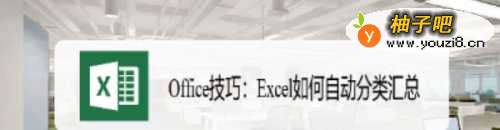
在使用表格处理数据时,需要对数据按类别进行汇总处理,那怎么操作呢?本经验介绍在WPS Office技巧应用中,如何自动分类汇总的操作方法。应用场景如下:
工具/原料
演示设备:ThinkPad笔记本
演示系统:WIN10 专业版
演示软件:WPS office 2019 个人版
如果本经验对您有所帮助,请给个【好评】;如果本经验能够帮助到您身边的人,请点击【分享】;
更多的经验请点击【关注】和【收藏】,谢谢!
操作方法
1 2
2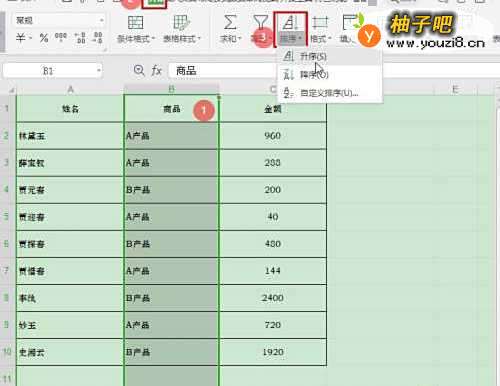 3
3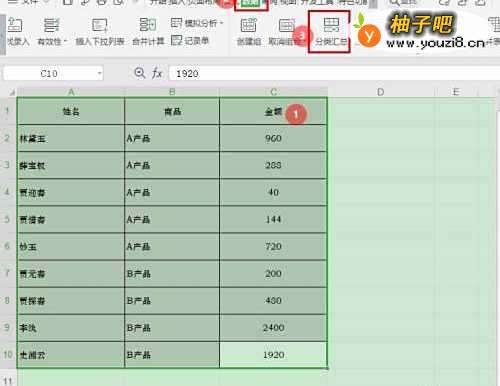 4
4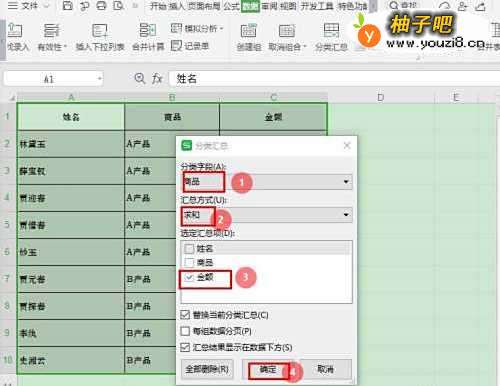
首先,打开WPS Office Excel数据表格;
 2
2选择项目数据列【B】,点击【开始】—【排序】—【升序】;
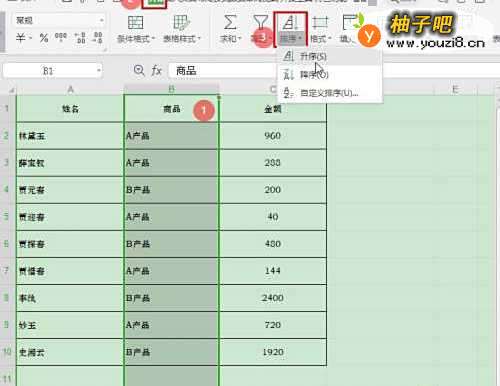 3
3选择数据区域【A1:C10】,点击【数据】—【分类汇总】;
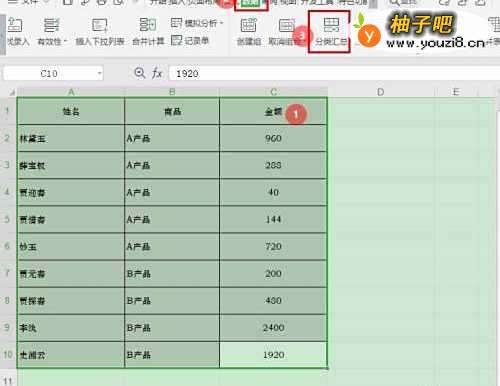 4
4在“分类汇总”对话框,设置【汇总条件】,然后点击【确定】;
分类字段:商品;
汇总方式:求和;
选定汇总项:金额;
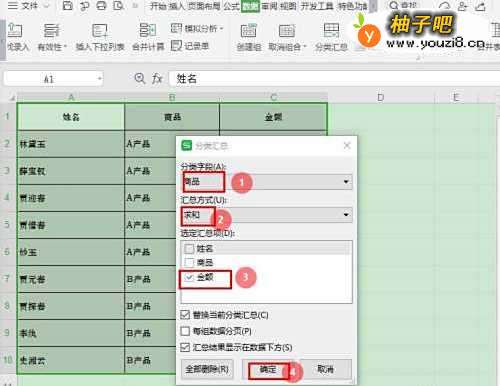
总结
1、首先,打开WPS Office Excel数据表格;2、选择项目数据列【B】,点击【开始】—【排序】—【升序】;3、选择数据区域【A1:C10】,点击【数据】—【分类汇总】;4、在“分类汇总”对话框,设置汇总条件,然后点击【确定】;
同类经验分享
- www是什么意思05-03
- 钉钉如何设置允许非好友查看我的企业认证信息?11-19
- 如何更好地处理婆媳矛盾11-19
- 萌妆的打造方法11-19
- 家具设计之客厅电视柜家具手绘举例11-17
- 小孩很不听话怎么办?11-17
- 怎么做美人鱼手工制作11-26
- 汽车美容知识全攻略11-26
- 批量确认收货如何使用11-26
- 如何轻松地学习一门语言11-26
站内热点
- www是什么意思05-03
- 钉钉如何设置允许非好友查看我的企业认证信息?11-19
- 如何更好地处理婆媳矛盾11-19
- 萌妆的打造方法11-19
- 家具设计之客厅电视柜家具手绘举例11-17
- 小孩很不听话怎么办?11-17
- 怎么做美人鱼手工制作11-26
- 汽车美容知识全攻略11-26
- 批量确认收货如何使用11-26
- 如何轻松地学习一门语言11-26
近期更新
- 微博怎么联系客服?07-16
- 生活中夫妻如何相敬如宾?07-16
- 成人高考怎么参加07-16
- 逐梦刀画教程——春夏景的铺色与技法07-16
- 画不好眼线怎么办,教你几招照样可以美美哒07-16
- 晨子家常菜——家常炸酥肉07-16
- 新手该如何去正确的健身07-16
- 得知男友脚踩两只船怎么办07-16
- 英语四级经验07-16
- 假面骑士zio腰带模拟器下载教程07-16
- 怎样正确做水疗07-16
- 网页色彩搭配原则07-16
